Сегодня мы узнаем, как использовать функцию Live Loops в GarageBand. Они позволяют вам поместить небольшую петлю музыки в квадрат на сетке (или записать свою собственную), а затем запустить этот цикл, нажав на квадрат. Все играет вовремя, поэтому вы можете использовать его для ди-джея с лупами и сэмплами, а также для создания дурацких капель, таких как VITALIC. Кроме того, Live Loops - это фантастический способ ремикшировать свои собственные записи на лету, позволяя вам экспериментируйте с тем, как развиваются ваши собственные песни, без утомительного перетаскивания звуковой дорожки в сроки.
GarageBand - это урезанная версия Apple's Logic, но это немного похоже на утверждение, что Ferrari - это урезанная версия Rolls Royce. Это должен быть действительно быстрый, хорошо управляемый Rolls Royce, и это уже ужасное сравнение с автомобилем, но вы поняли мою мысль: GarageBand потрясающий и сверхмощный. Как и Live Loops. Они могут выглядеть как чудо с одним хитом, но на самом деле это фантастический способ создания исполнительских песен. Давайте взглянем.
Посмотрите на Live Loops
Для начала откройте бесплатное приложение GarageBand, создайте новый проект и коснитесь Live Loops в верхней части экрана. Как и все в GarageBand, Live Loops работает как на iPhone, так и на iPad. Самый простой способ начать работу с Live Loops - открыть один из существующих шаблонов. Я выбрал Electro Funk, но подойдет любой.
Здесь вы видите сетку. Строки содержат разные инструменты, а петли от каждого из этих инструментов расположены на экране в столбцах. Нажмите «Воспроизвести», и начнется воспроизведение в первом столбце. Коснитесь любой из петель в этом столбце, чтобы запустить или остановить их. Вы заметите, что они не запускаются и не останавливаются, как только вы их нажимаете - для этого они ждут начала следующей полосы. Это гарантирует синхронное воспроизведение петель.

Фото: Cult of Mac
Чтобы переключиться на весь столбец сразу, коснитесь вершины шеврона в нижней части этого столбца. Это отличный способ, скажем, переключаться между куплетом и припевом.
Есть некоторые правила, по которым могут играть квадраты. Ну, одно главное правило - подряд может воспроизводиться только одна петля. Если вы думаете, что на инструменте в этом ряду играет человек - например, на гитаре - тогда они могут играть только одну партию за раз. У этого есть изящный побочный эффект, позволяющий запускать целую колонку, а затем, скажем, переключать только гитарную партию.
Редактирование живых петель
Вы можете редактировать содержимое и настройку цикла одним из двух способов. В обычном режиме, который мы использовали до сих пор, вы можете дважды нажать пустой квадрат или ячейку. Чтобы отредактировать существующие петли, вам необходимо ввести Режим редактирования, что можно сделать, нажав значок сетки с карандашом в левом нижнем углу экрана.

Фото: Cult of Mac
В режиме редактирования вы можете нажать на ячейку, чтобы скопировать / удалить, отредактировать содержимое ячейки или изменить ее настройки. Здесь вы можете заставить петлю следовать за темпом и высотой звука остальной части песни, например, или выбрать, будет ли петля повторяться снова и снова, или просто воспроизводиться один раз. Сегодня мы не будем этим заниматься, но хорошо бы знать, где они находятся.
Следует отметить, что Live Loop на самом деле ничем не отличается от аудио или MIDI-трека из основного представления временной шкалы, в котором вы видите все свои треки, расположенные в строках. Просто они разбиты на квадраты и имеют аккуратную анимацию в виде часов, показывающую, как движется трек внутри.

Фото: Cult of Mac
Поскольку это обычные треки, вы можете редактировать их как таковые. В режиме редактирования коснитесь ячейки, коснитесь Редактировать в всплывающем черном пузыре, и трек откроется, готовый к редактированию.
Создание новых петель
А как насчет создания собственных песен? В конце концов, предоставленные шаблоны забавны, но они такие же, как у всех. Давайте начнем с пустой сетки Live Loops. Вы также можете переключиться в представление Live Loops из одной из ваших песен в любое время, нажав маленький значок Live Loops в верхнем левом углу экрана.
Чтобы вернуться к главному экрану выбора Live Loops, коснитесь значка, который состоит из большого квадрата, окруженного двумя квадратами меньшего размера. На iPad это значок слева от значка микрофона. Коснитесь этого, а затем коснитесь банка Новый кнопка. Если здесь уже есть инструменты, коснитесь их и нажмите Удалить в всплывающем черном пузыре, пока экран не станет пустым.
Есть три способа вставить петли в сетку. Один из них - перетащить существующий цикл или звуковую дорожку. Другой - записать петлю с помощью одного из программных инструментов GarageBand - клавиатуры или нового драм-машина, Например. Третий - запись из внешнего источника. Это может быть другое музыкальное приложение на вашем iPad или инструмент, подключенный к iPad, как гитара.
Добавить Apple Loop в Live Loops
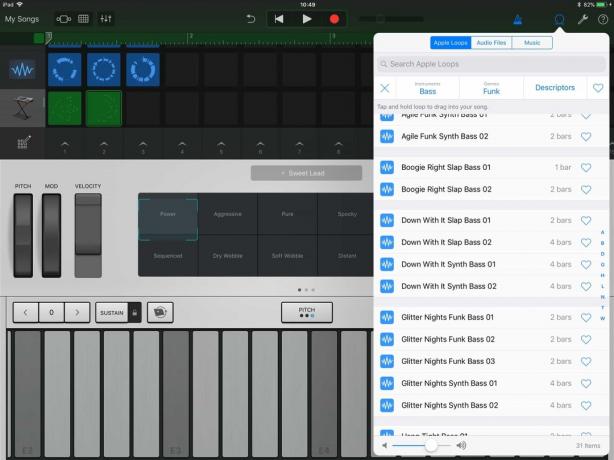
Фото: Cult of Mac
Чтобы добавить существующую петлю, коснитесь ее значка (например, веревочной петли), и вы увидите список. Вы можете выбрать из Apple Loops, свои собственные аудиофайлы (если вы добавили их в GarageBand) или музыку из своей библиотеки. Я добавлю барабаны. Для этого просто перетащите их в сетку и отпустите. Я взяла три одинаковые петли и положила их в один ряд.
Затем таким же образом добавим басов. Если вы установите цикл для воспроизведения, вы можете предварительно просмотреть петли Apple для него.
Запишите сенсорный инструмент в Live Loops
Теперь у нас есть фанковые бас-гитара и барабаны, а благодаря петлям Apple Loops, поставляемым GarageBand, мы добавим классную линейку клавишных. Я сделаю это с помощью одного из синтезаторов GarageBand и запишу прямо в ячейку цикла.
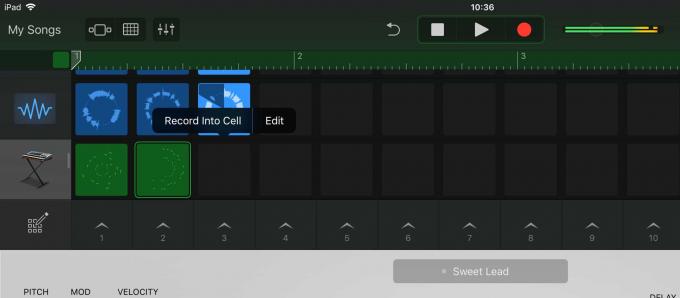
Сначала создайте новую дорожку, коснувшись Кнопка плюс в исходном столбце. Затем коснитесь Инструментыи выберите клавиатуру. Я выбрал синтезатор Alchemy. Теперь поиграйте, пока не найдете звук, который вам нравится. Я буду ждать.
Теперь, чтобы записать, просто коснитесь ячейки, в которую хотите записать, и выберите Запись в ячейку из всплывающего окна черного пузыря. Теперь нажмите кнопку воспроизведения, чтобы все заработало, и нажмите кнопку записи, когда будете готовы к записи. Обратный отсчет времени на экране метронома начинает отсчитывать вас, а затем вы уходите. Проиграйте свой цикл, и он будет записан в ячейку. Нажмите «Стоп», и вы увидите, как он появится.
Если вы записали более короткую часть, чем ожидала ячейка, вы можете войти в режим редактирования, коснуться своей ячейки, коснуться Настройкии коснитесь Длина. Там вы можете уменьшить длину петли, чтобы она соответствовала записанному звуку - например, вы можете уменьшить количество полосок вдвое.
Другие советы для Live Loops
Как вы видели, нажимая на настройки Live Loops, там есть всевозможные расширенные настройки. А пока я дам вам еще пару советов по добавлению треков.
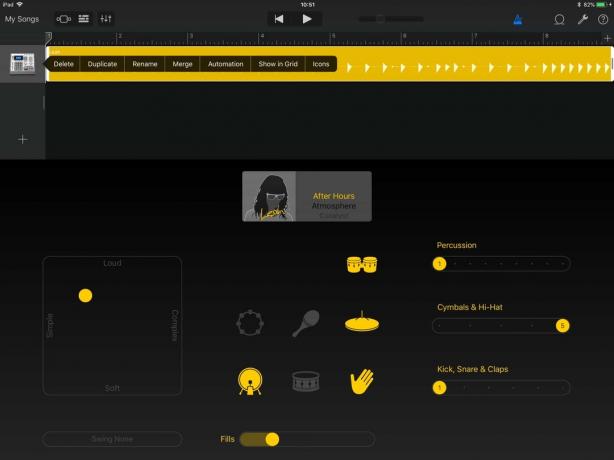
Фото: Cult of Mac
Если вы находитесь в обычном старомодном режиме просмотра треков, вы можете взять трек и добавить его в сетку. Просто нажмите значок трека (драм-машина в моем примере выше) и выберите Показать в сетке сделать именно это.
Вы также можете перетаскивать музыкальные треки из приложения «Файлы». Просто откройте его в режиме Slide Over на iPad и перетащите аудиофайл в сетку Live Loops. Это так просто.
Live Loops - это мощный способ создания треков и их исполнения, и это еще до того, как мы дойдем до возможности записывать исполнение. Это потребует некоторой практики, но, надеюсь, ваше первоначальное разочарование будет сглажено с помощью этого руководства.

